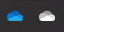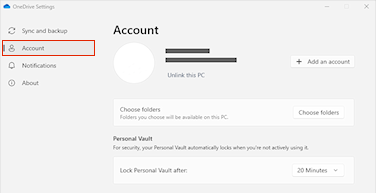Synkronointi OneDriven Files On-Demand -ominaisuuden avulla
Applies To
OneDrive (koti tai henkilökohtainen) Macin OneDrive-sovellus OneDrive for Windows
Kokeile itse!
OneDriveFiles On-Demand -ominaisuuden avulla voit käyttää kaikkia OneDriveSharePoint Onlinessa olevia tiedostojasi ilman, että joudut lataamaan ne ja käyttämään laitteesi tallennustilaa.
Huomautus: Windows 10:n versiossa 1809 ja uudemmissa levytilaa voi vapauttaa automaattisesti Tallennusseurannan avulla muuttamalla vanhemmat, käyttämättömät ja paikallisesti käytettävissä olevat OneDrive-tiedostot käytettäväksi vain verkossa. Katso lisää Windowsin tallennusseurannan käyttöönomisesta ja käyttämisestä.
Tiedostot tarvittaessa -ominaisuuden käyttöönotto OneDrive
-
Näytä OneDrive-ponnahdusikkuna valitsemalla OneDrive-pilvi ilmoitusalueella.
-
Valitse OneDriven Ohje ja asetukset -kuvake ja valitse sitten Asetukset.
-
Siirry Tili-välilehteen.
-
Valitse Poista tämän tietokoneen linkitys ja valitse sitten Poista tilin linkitys.
Tiedostojen käyttäminen Files On-Demand -ominaisuuden avulla
Kun Files On-Demand -ominaisuus on käytössä, näet jokaisen SharePoint-tiedoston vieressä uuden tilakuvakkeen. Voit nyt kopioida tai siirtää tiedostoja tietokoneesta SharePoint Onlineen suoraan tiedostojärjestelmästä.
 |
Säästä tilaa laitteessasi säilyttämällä tiedostoja vain online-tilassa. Nämä tiedostot ovat käytettävissä vain, kun olet yhteydessä Internetiin, mutta ne eivät vie tilaa tietokoneessasi. |
 |
Kun avaat vain online-tilassa olevan tiedoston, se latautuu laitteeseesi ja voit käyttää sitä paikallisesti. Voit avata paikallisesti käytettävissä olevan tiedoston milloin tahansa ilman Internet-yhteyttä. |
 |
Voit käyttää tiedostoja aina myös offline-tilassa seuraavasti:
Voit muuttaa tiedoston takaisin vain online-tilaan seuraavasti:
|
Haluatko lisätietoja?
Tietoja OneDriven Files On-Demand -ominaisuudesta
OneDriven Tiedostot tarvittaessa- ja Tallennusseuranta Windowsille